Cara disable update Windows 10 Home Permanen
Pembaruan Windows 10 sangat penting untuk menjaga keamanan dan kemutakhiran sistem Anda. Namun, pembaruan yang sering terkadang dapat mengganggu, terutama jika terjadi pada waktu yang tidak tepat.
Jika Anda lebih suka memiliki kontrol lebih terhadap kapan dan bagaimana pembaruan diterapkan, Anda mungkin ingin mempelajari cara menghentikan pembaruan Windows 10 secara permanen.
Artikel ini akan memandu Anda melalui langkah-langkah untuk menonaktifkan pembaruan Windows 10 selamanya , memastikan bahwa Anda dapat bekerja tanpa gangguan tanpa pembaruan yang tidak terduga.
Jadi, tidak diragukan lagi bahwa Anda mungkin berpikir tentang Pembaruan Windows 10 pada komputer. Sekarang kita akan membahas daftar Metode yang diperlukan untuk Menonaktifkan Pembaruan pada Windows 10 tanpa menyebabkan kesalahan apa pun.
Dengan mengikuti metode kami, Anda dapat mencegah pembaruan otomatis dan memastikan sistem Anda tetap stabil dan tidak terganggu.
Metode Untuk Menghentikan Pembaruan Windows Secara Permanen
Untuk Menonaktifkan Pembaruan di Windows Secara Permanen , pedoman berikut harus digunakan. Kita akan mulai dengan Aplikasi Layanan terlebih dahulu.
Metode 1: Hentikan Pembaruan Windows Secara Permanen menggunakan Layanan
Langkah 1: Pertama, buka Kotak Pencarian & tulis Layanan di sana. Sekarang, opsi Layanan akan tersedia & klik opsi tersebut.
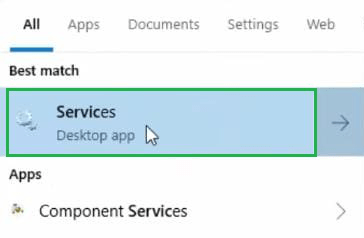
Langkah 2: Daftar besar akan muncul di jendela berikutnya. Cari opsi Windows Update & klik kanan di sana.
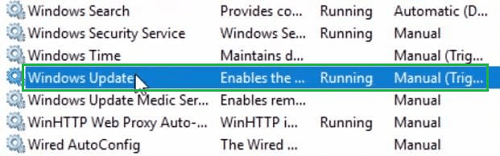
Langkah 3: Jendela pop-up baru akan terbuka. Dari menu tarik-turun Startup Type , pilih opsi Disable . Dan tepat di bawahnya, klik tombol Stop . Terakhir, klik tombol Apply untuk menyimpan perubahan.
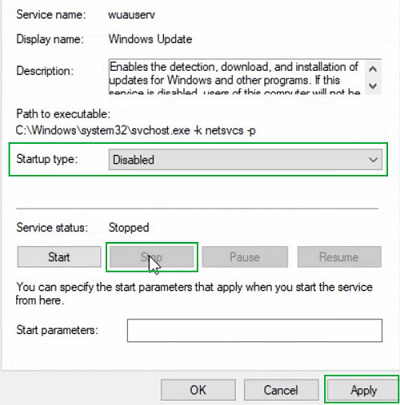
Oleh karena itu, kami telah berhasil menghentikan pembaruan Windows 10 menggunakan Layanan pada perangkat.
Metode 2: Hentikan Pembaruan Windows Secara Permanen menggunakan Kebijakan Grup
Langkah 1: Buka lagi bilah Pencarian di Windows 10 & Cari “gpedit.msc” . Cukup tekan Enter untuk melanjutkan.
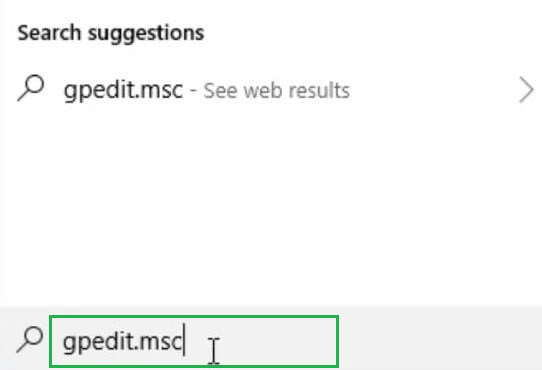
Langkah 2: Sekarang, jendela untuk Kebijakan Grup akan terbuka. Di bilah sisi kiri, pertama, perluas Template Administratif . Dan di dalamnya, perluas lagi folder Komponen Windows .
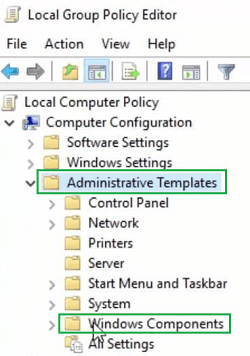
Langkah 3: Sekarang, di sisi kanan layar, klik dua kali pada opsi Konfigurasi Pembaruan Otomatis
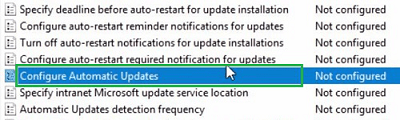
Langkah 4: Di sisi kiri layar, terdapat tiga pilihan tombol. Klik pada pilihan Nonaktifkan & tutup jendela.
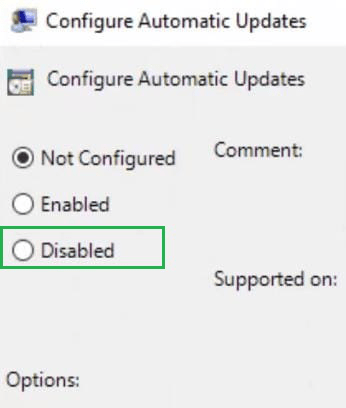
Oleh karena itu, kami telah berhasil menghentikan pembaruan Windows 10 menggunakan Kebijakan Grup pada perangkat.
Metode 3: Hentikan Pembaruan Windows Secara Permanen menggunakan Kebijakan Registrasi
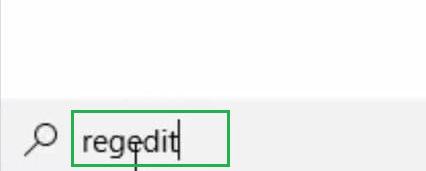
Langkah 2: Sekarang, jendela baru akan terbuka & jalur yang disebutkan di bawah ini harus diikuti dengan memperluas folder di Sisi Kiri Layar. Setelah mencapai titik akhir jalur, Klik kanan pada folder Windows . Beberapa opsi lainnya akan tersedia. Di antaranya, klik opsi New .
HKEY_LOCAL_MACHINE\SOFTWARE\Kebijakan\Microsoft\Windows
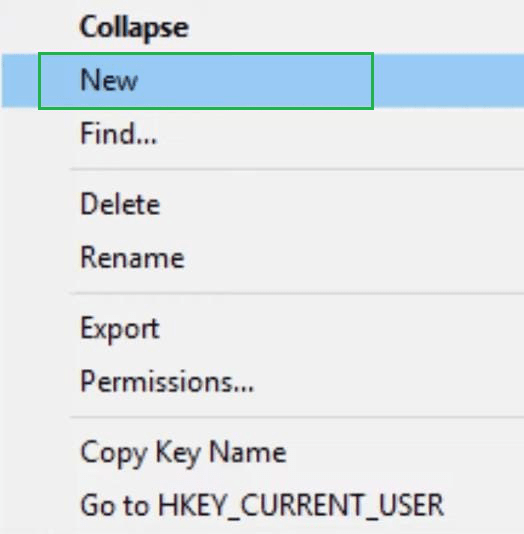
Langkah 3: Subfolder baru akan dibuat di dalam folder Windows . Beri nama “WindowsUpdate” .
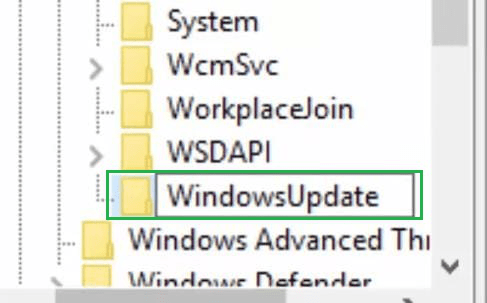
Langkah 4: Di dalam “WindowsUpdate” gunakan proses yang sama untuk membuat subfolder lain. Dan beri nama “AU” .
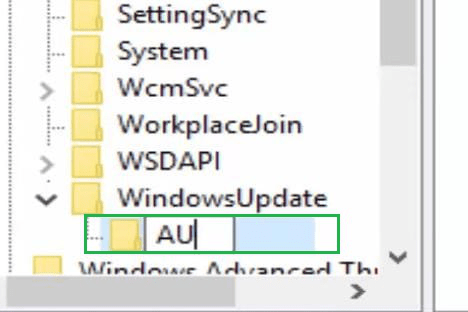
Langkah 5: Di sisi kanan layar, klik kanan di mana saja. Di bawah opsi Baru , pilih opsi Nilai DWORD (32-bit) .
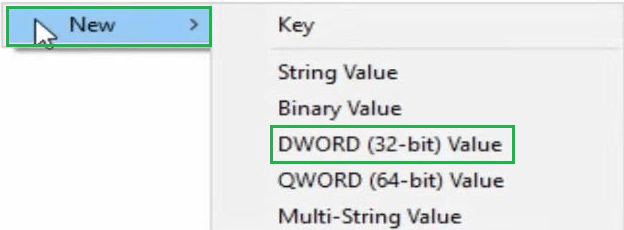
Langkah 6: Sekarang, nilai baru akan ditambahkan di sana & nilainya akan menjadi “NoAutoUpdate” . Lalu tekan Enter untuk menyimpan perubahan & menutup semua jendela.
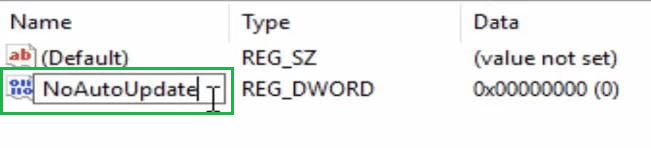
Oleh karena itu, kami telah berhasil menghentikan pembaruan Windows 10 menggunakan Kebijakan Pendaftaran pada perangkat.
Metode 4: Hentikan Pembaruan Windows Secara Permanen menggunakan Task Scheduler
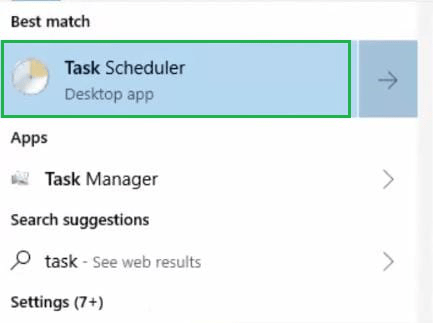
Langkah 2: Di sisi kiri layar, perluas folder Task Scheduler Library . Di bawah folder tersebut, perluas lagi folder Microsoft . Di dalam folder Microsoft, folder Windows akan tersedia.
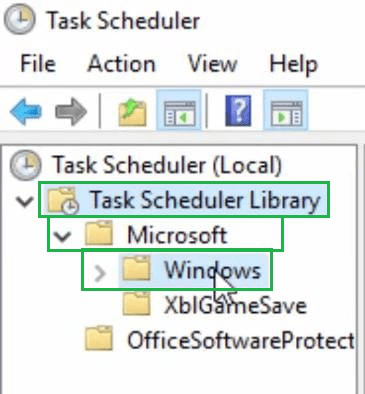
Langkah 3: Di jendela sebelah kanan, terdapat opsi Schedule Start . Klik kanan pada opsi tersebut & klik opsi Disable untuk menyelesaikan proses.
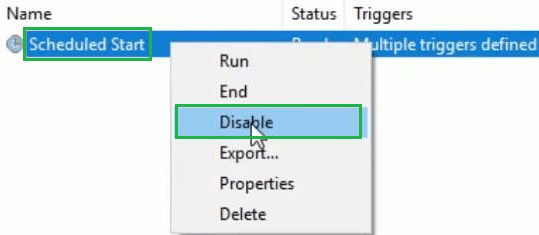
Oleh karena itu, kami telah berhasil menghentikan pembaruan Windows 10 menggunakan Penjadwal Tugas pada perangkat.
Metode 5: Hentikan Pembaruan Windows Secara Permanen dengan Menjeda Pembaruan
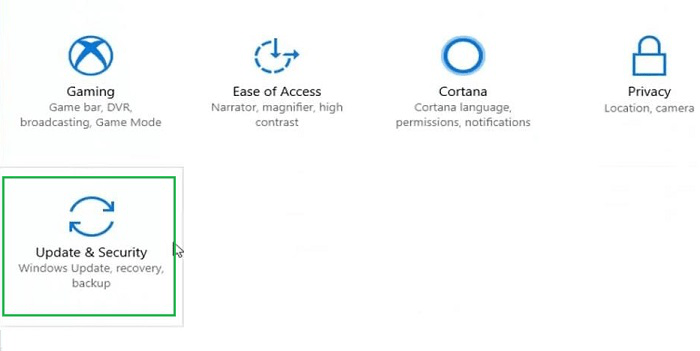
Langkah 2: Di jendela berikutnya, klik Opsi Lanjutan di bawah Pengaturan Pembaruan .
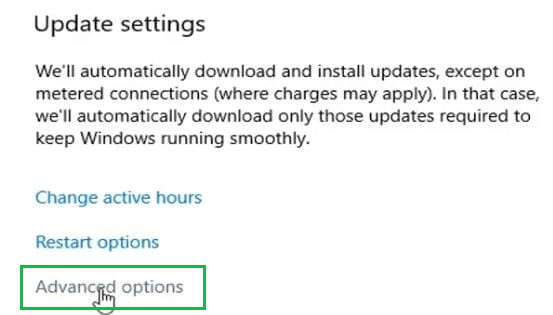
Langkah 3: Di jendela berikutnya, opsi Pause Updates akan tersedia & aktifkan tombol tersebut. Ini akan menjeda pembaruan di Windows 10 selama 35 hari.

Oleh karena itu, kami telah berhasil menghentikan pembaruan Windows 10 menggunakan metode Jeda pada perangkat.
Metode 6: Hentikan Pembaruan Windows Secara Permanen Menggunakan Koneksi Terukur
Langkah 1: Pertama, jendela Pengaturan akan terbuka. Kemudian, di antara sekian banyak pilihan, pilih opsi Jaringan & Internet . Klik opsi tersebut untuk membukanya.
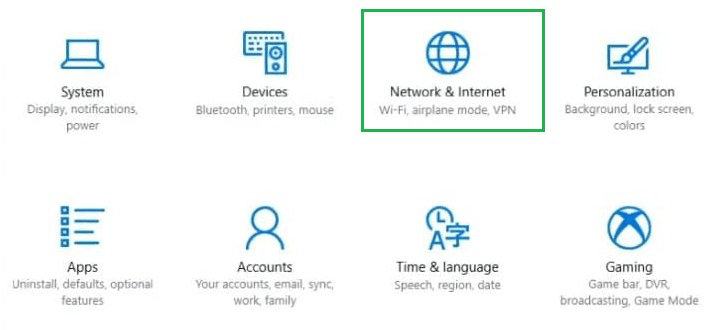
Langkah 2: Di jendela berikutnya, di sisi kiri, klik opsi Ethernet .
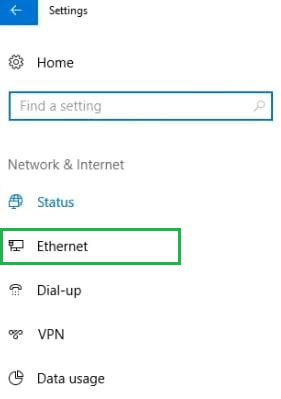
Langkah 3: Pada jendela berikutnya, akan muncul pilihan Metered Connection . Aktifkan tombol yang ada di bawah.
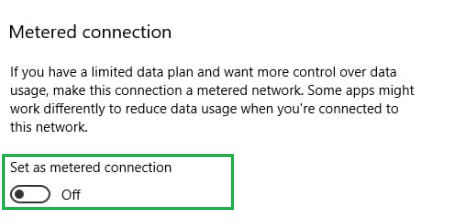
Oleh karena itu, kami telah berhasil menghentikan pembaruan Windows 10 menggunakan metode Koneksi Terukur pada perangkat.
Metode 7: Hentikan Pembaruan Windows Secara Permanen dengan Menghapus Pembaruan
Langkah 1: Dalam kasus ini, Pengaturan Windows juga akan terbuka. Di jendela tersebut, klik opsi Pembaruan & Keamanan .
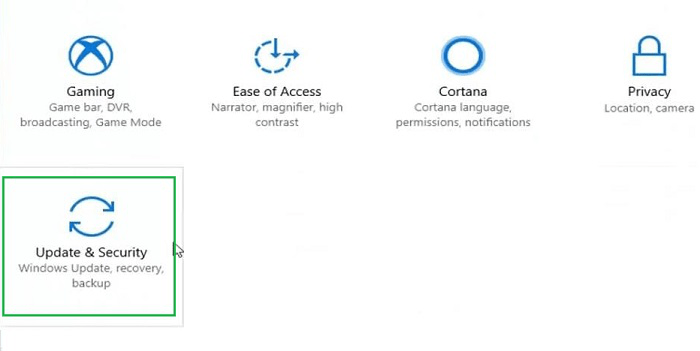
Langkah 2: Pada jendela berikutnya, di bilah sisi kiri, klik opsi Pembaruan Windows dari sekian banyak opsi yang tersedia di sana.
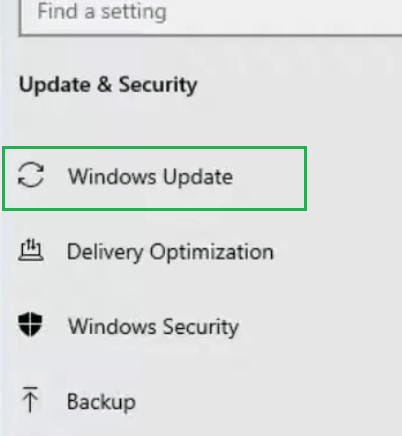
Langkah 3: Setelah itu, klik opsi Lihat Riwayat Pembaruan untuk melanjutkan.
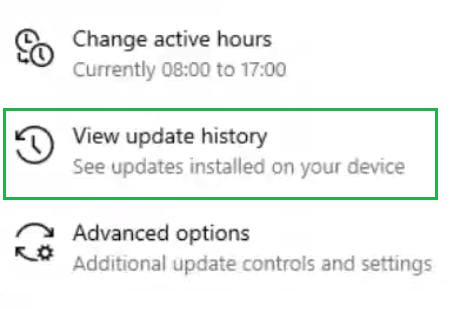
Langkah 4: Di jendela berikutnya, klik Copot Pemasangan Pembaruan untuk menghapus pembaruan yang terinstal dari perangkat.
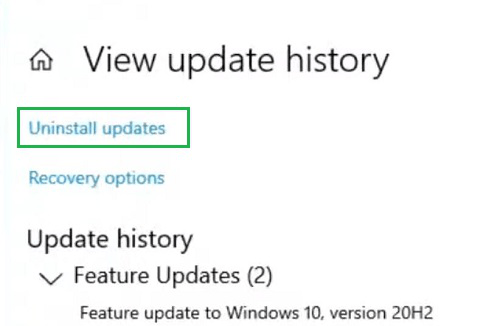
Oleh karena itu, kami telah berhasil menghentikan pembaruan Windows 10 dengan Menghapus Pembaruan dari perangkat.
Kesimpulan
Dengan mengikuti metode yang diuraikan di atas, Anda dapat menghentikan pembaruan Windows 10 secara permanen dan memperoleh kontrol yang lebih besar atas sistem Anda. Apakah Anda memilih untuk menggunakan Editor Kebijakan Grup, Manajer Layanan, atau alat pihak ketiga, solusi ini memungkinkan Anda untuk menonaktifkan pembaruan Windows 10 secara efektif. Namun, perlu diingat bahwa meskipun menonaktifkan pembaruan dapat mencegah gangguan, penting untuk memeriksa dan menginstal pembaruan keamanan secara manual guna menjaga sistem Anda tetap terlindungi.
Cara Menghentikan Pembaruan Windows 10 Secara Permanen
Bagaimana Cara Menghentikan Pembaruan Windows Secara Permanen?
Untuk menghentikan pembaruan Windows secara permanen, langkah-langkah berikut harus dijalankan pada perangkat.
- Buka Aplikasi Layanan dengan mencari di bilah pencarian.
- Cari tahu pengaturan Pembaruan Windows.
- Buka Properties dan nonaktifkan.
- Tekan tombol Stop untuk menjadikannya permanen.
- Klik OK untuk menyimpan perubahan.
Bagaimana cara menghapus file Pembaruan Windows?
Untuk menghapus File Pembaruan Windows, Anda harus menggunakan panduan berikut.
- Buka Pengaturan Windows & klik Perbarui & Keamanan.
- Di bawah Pembaruan Windows, lihat Riwayat Pembaruan.
- Klik Copot Pemasangan Pembaruan untuk menghapus setiap berkas.
Apakah saya perlu menghentikan pembaruan Windows secara wajib?
Tidak! Mendapatkan Pembaruan Windows secara berkala & menjalankannya merupakan bagian penting dalam penggunaan perangkat. Pembaruan ini membantu menerima komponen penting dari perangkat lunak. Jadi, tidak disarankan untuk menghentikannya secara permanen. Namun, jika Anda menghadapi masalah dengan pembaruan cepat, Anda dapat melakukannya.









